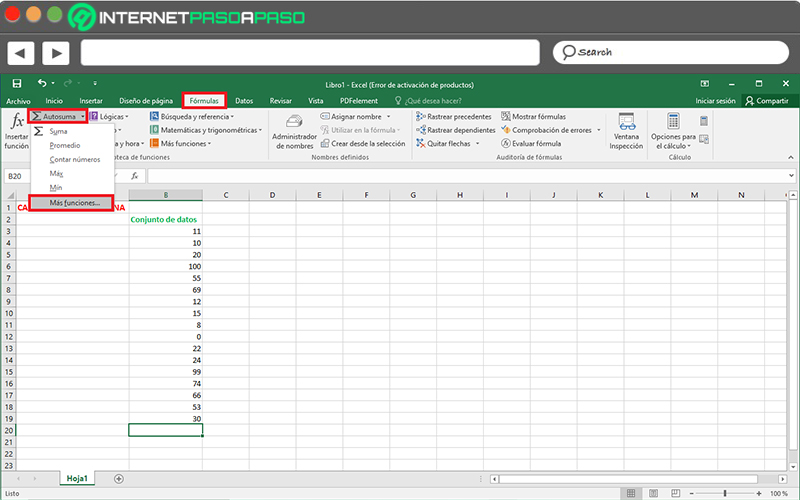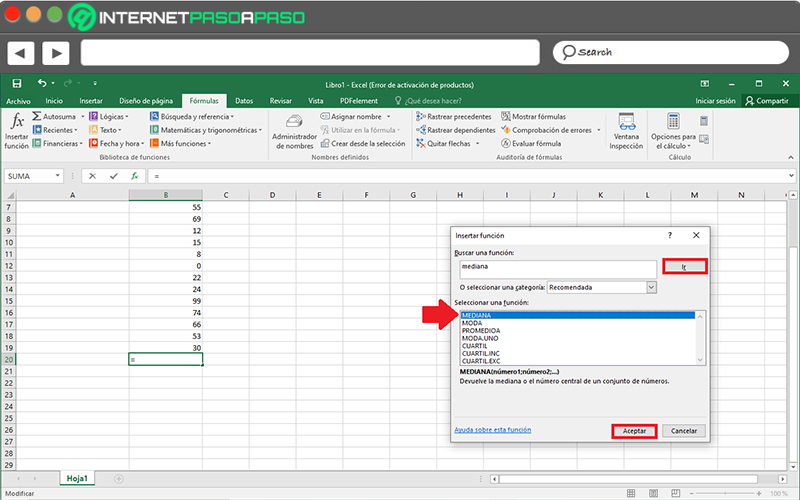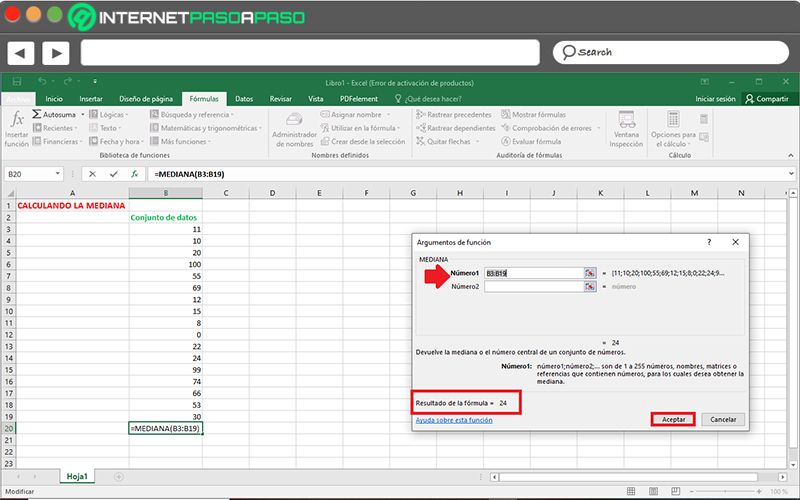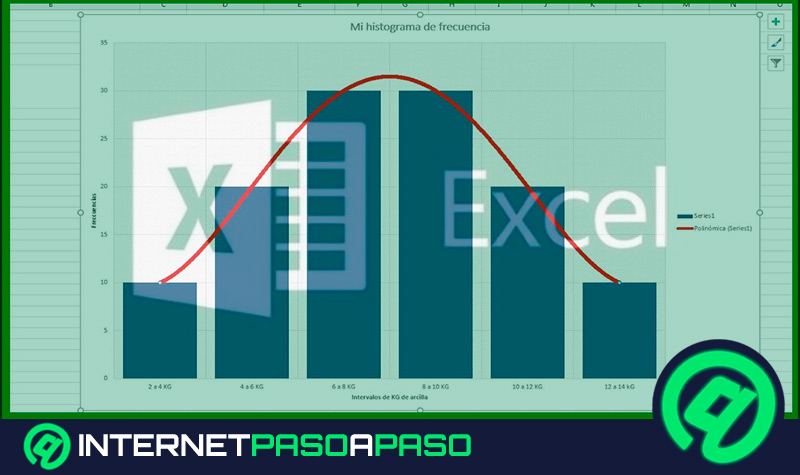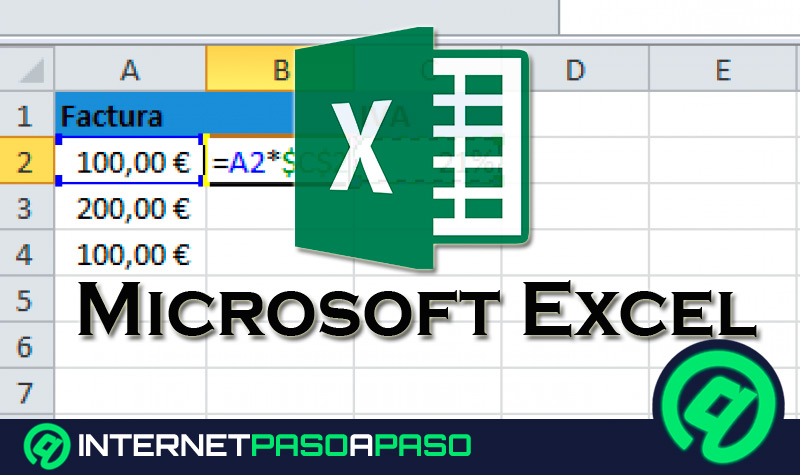Para nadie es un secreto que, por defecto, Excel se ha designado como el principal software de hojas de cálculo utilizado para llevar a cabo tareas matemáticas, estadísticas y financieras. Por lo que, es una herramienta esencial para muchos estudiantes y profesionales, en la actualidad.
En tal sentido, este programa perteneciente a la suite ofimática Microsoft Office, es ideal para efectuar todo tipo de operaciones numéricas y matemáticas, de una manera muy sencilla y eficaz. Ya que, cuenta con un sinfín de funciones que los mismos usuarios pueden personalizar.
Así, a nivel estadístico, Microsoft Excel se ha catalogado como una herramienta de gran utilidad para realizar diferentes investigaciones. Motivo por el cual, permite obtener la mediana de un conjunto de datos rápidamente y, en el presente post, te enseñaremos como puedes calcularla.
¿Qué es la mediana y para qué sirve este valor en estadística?
Básicamente, en el ámbito de la estadística, la mediana de un grupo de dígitos consiste en aquel número o valor que representa la posición media de dicho conjunto. Es decir que, se trata del número central de ciertos valores que están organizados por tamaño y, por lo tanto, tiene la mitad justa de números con un valor superior y la mitad de los números con un valor inferior.
Por su parte, es un tipo de dato que, por lo general, se denota como “Me” y aunque presenta cierta similitud con el manejo de la media aritmética, lo cierto es que no deben confundirse ambos términos. Pues, mientras esta última se trata de un promedio obtenido a partir de la relación de todos los números que conforman un grupo, la mediana simplemente es el valor intermedio de un conjunto de datos.
Ahora bien, con respecto al uso específico que tiene este valor en estadística, distinguimos que su principal finalidad es resaltar el valor central de un orden jerárquico de números. De tal forma, su aplicación se basa en concretar la cifra que se encuentra en el medio de un grupo de dígitos utilizados para cualquier estudio. Así, por ejemplo, se emplea para devolver la tendencia central en el caso de distribuciones numéricas transversales.
¿Qué debemos tener en cuenta al intentar obtener una mediana estadística?
A pesar de que, por medio de Microsoft Excel, el proceso para calcular la mediana de un conjunto de valores puede ser completamente rápido y fácil de efectuar, en realidad también vale la pena tomar en cuenta ciertos aspectos generales al momento de medir una mediana estadística.
En tal sentido, para averiguar la tendencia central de cualquier grupo de números de forma manual, es importante comprender que, estos se tienen que ordenar según su tamaño. Sumado a ello, si el total de términos que hay es par, se deben sumar los dos valores del medio y dividir entre 2. En cambio, si la cantidad de dígitos es impar, la mediana será aquel valor central.
Por otro lado, cuando se efectúa este tipo de operación estadística haciendo uso de Excel, el programa tiene en consideración ciertos parámetros para poder darte a conocer el valor especifico.
A continuación, mencionamos cuales son dichos aspectos:
- En caso de que el total de valores que conforman el conjunto a estudiar sea par, la mediana se obtendrá a partir del promedio de los números centrales.
- Con respecto a los argumentos, pueden ser tanto números como también nombres, referencias o matrices que cuenten con algún dato numérico.
- Si se trata de un argumento de referencia o matricial y este contiene texto, celdas vacías o valores lógicos, Microsoft Excel pasará por alto dicha información.
- Si, dentro de la tabla a estudiar para calcular la mediana existen celdas con el valor cero, estas también serán incluidas durante el cálculo.
- Sin excepción alguna, siempre se toman en cuenta los valores lógicos y las representaciones textuales de datos escritos en la lista de argumentos en estudio, directamente.
- Es preciso saber que, si los argumentos son texto o valores de error que no pueden ser traducidos a números por el mismo software, automáticamente se originarán fallos en el resultado final.
Aprende paso a paso cómo calcular la mediana en tus documentos de Excel
Por último, para saber cómo usar correctamente este programa de hojas de cálculo al momento de efectuar operaciones como lo es computar la mediana de un conjunto de datos, es importante detallar paso a paso el proceso que se debe ejecutar. Así, a continuación, procedemos a realizar dicha explicación de gran interés para muchos estudiantes y profesionales de diferentes áreas:
- Primero que todo, procede a abrir un libro o una hoja de cálculo de Excel en blanco para añadir el grupo de números a los cuales tienes que calcularle su mediana estadística.
- Una vez incluyas dichos dígitos en forma de listado, haz clic dentro de cualquier celda vacía del documento (en este caso, colocamos el cursor en la celda inferior al último número del conjunto).
- Seguido de ello, ubícate en la barra de opciones del programa (en la parte superior) y haz clic en la pestaña que indica “Fórmulas”. Allí, en el grupo Biblioteca de funciones, presiona la opción “Autosuma” y selecciona “Más funciones”.
- Posteriormente, en el recuadro que dice “Buscar una función”, solamente tienes que optar por escribir el término “mediana” y hacer clic en “Ir”. Una vez el software localice dicha función, selecciónala para pulsar sobre el botón “Aceptar”.
- A continuación, debes insertar la identificación de la primera y la última celda correspondiente al listado de tu grupo de números. Pero, por lo general, si haces todo este procedimiento con el cursor ubicado en la celda posterior al último dígito, el programa elegirá el listado correctamente por sí solo.
- Cuando compruebes que están correctos los números de dichas celdas en el cuadro “número 1”, haz clic sobre el botón “Aceptar” y, de inmediato, se mostrará el resultado en la casilla indicada de la hoja de cálculo (el cual, también puedes visualizar a partir de este último cuadro de diálogo).
Además de este procedimiento, también existe otra vía un poco más práctica para calcular la mediana de un grupo de datos desde Excel. Así, el método se basa en proceder directamente desde la pestaña “Inicio” y en el grupo Modificar, seleccionar la opción que indica “Autosuma”, para así llevar a cabo el mismo proceso detallado anteriormente.